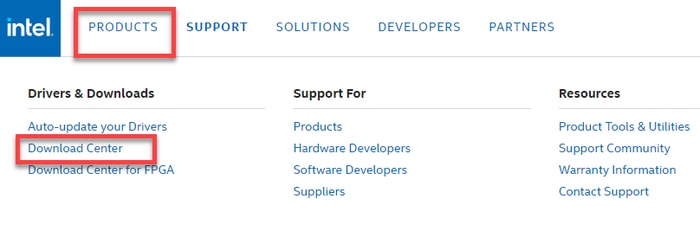Descărcați și actualizați driverele Intel Chipset pentru Windows 10, 8, 7
Publicat: 2021-11-18Aici veți găsi cele mai simple și rapide modalități de a descărca, instala și actualiza driverele Intel Chipset pentru PC Windows 10, 8, 7.
Chipsetul ajută la conectarea procesorului cu computerul și perifericele conectate la acesta. Chipset-ul Intel este o colecție de componente electronice din CPU (unitatea centrală de procesare) a unui computer.
Driverul chipset-ului Intel este o componentă software foarte importantă care este responsabilă pentru fluxul precis de date de la CPU la toate celelalte dispozitive conectate. Deci, atunci când driverele corespunzătoare dispar sau depășesc, este posibil să întâmpinați numeroase probleme. Prin urmare, pentru a asigura funcționarea corectă, ar trebui să vă păstrați driverele chipset-ului mereu la zi și în stare bună de funcționare.
În acest articol, vom discuta cele trei strategii diferite pentru a efectua programul de actualizare Intel chipset INF pe PC-ul Windows.
Descărcați, instalați și actualizați automat driverele pentru chipset Intel prin intermediul software-ului de actualizare a driverelor - Recomandarea experților
Fișierele driverului Intel Chipset de pe un computer cu sistem de operare Windows pot fi actualizate în mai multe moduri diferite. Dar modalitatea cea mai recomandată de experți este actualizarea driverelor prin intermediul software-ului de actualizare a driverelor. Dintre toate diferitele programe de actualizare a driverelor disponibile pe internet, Bit Driver Updater este cel mai eficient și util software în acest scop. Procesul detaliat de utilizare a software-ului Bit Driver Updater este explicat în articolul de mai jos. Până atunci, descărcați software-ul prin linkul de aici.
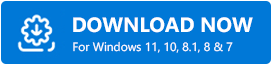
Metode ușoare de descărcare, instalare și actualizare a driverelor Intel Chipset pentru Windows 10, 8, 7
Există diferite modalități de a obține cele mai recente drivere Intel Chipset instalate pe un computer Windows. Mai jos puteți găsi cele mai utile și convenabile modalități de a efectua aceeași sarcină. Fără alte agitații, să le citim!
Metoda 1: Descărcați manual driverele Intel Chipset prin site-ul oficial
Intel continuă să lanseze cele mai recente actualizări ale driverelor pentru ei înșiși. Deci, puteți utiliza suportul oficial Intel pentru a efectua același lucru. Mai jos este cum să descărcați driverele pentru chipset Intel folosind această metodă.
Pasul 1: Pentru a începe procesul, trebuie să vizitați mai întâi site-ul web oficial al Intel .
Pasul 2: După aceea, mergeți la fila Asistență și alegeți Centrul de descărcare.
Pasul 3: Apoi, alegeți produsul dvs., adică Chipsets . 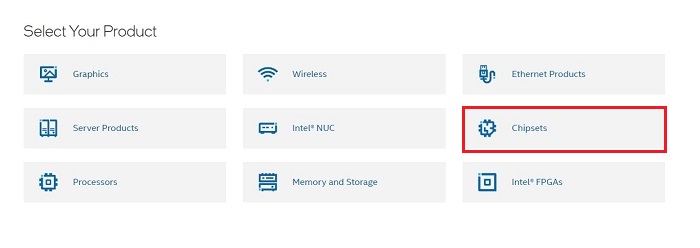
Pasul 4: Apoi, selectați specificația pentru software-ul dispozitivului dvs. Intel Chipset și faceți un clic pe butonul de descărcare afișat lângă acesta. 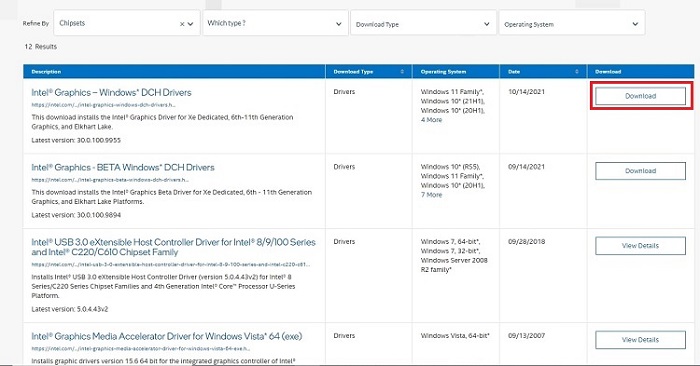
Așteptați ca procesul să se termine. După ce ați terminat, rulați fișierul driverului descărcat și urmați instrucțiunile de pe ecran pentru a instala manual driverele.
Citiți și: Descărcarea driverului grafic Intel Iris Xe pentru Windows 10, 8, 7
Metoda 2: Utilizați Device Manager pentru a actualiza driverele Intel Chipset
A doua modalitate de descărcare și actualizare a driverelor de chipset Intel pentru PC-ul Windows este utilizarea Device Manager. Este un program implicit Windows care gestionează toate driverele PC-ului și hardware-ul conectat. Iată pașii despre cum să actualizați driverele de chipset Intel în Manager dispozitive:
Pasul 1: Pentru a lansa Device Manager, va trebui mai întâi să deschideți caseta de dialog Run. Pentru a face acest lucru, apăsați complet sigla Windows + tastele R de la tastatură.
Pasul 2: Apoi, tastați devmgmt.msc în caseta Run și apăsați Enter de pe tastatură.

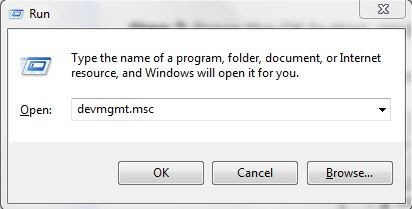
Pasul 3: Acest lucru va invoca Managerul de dispozitive, în care trebuie să căutați opțiunea Dispozitive de sistem și să faceți dublu clic pe ea pentru a extinde categoria .
Pasul 4: Apoi, faceți clic dreapta pe driverul Intel Chipset și alegeți Actualizare software driver ... din lista meniului contextual. 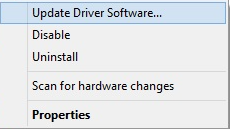
Pasul 5: Din promptul următor, alegeți opțiunea care spune Căutare automată pentru software-ul driver actualizat .
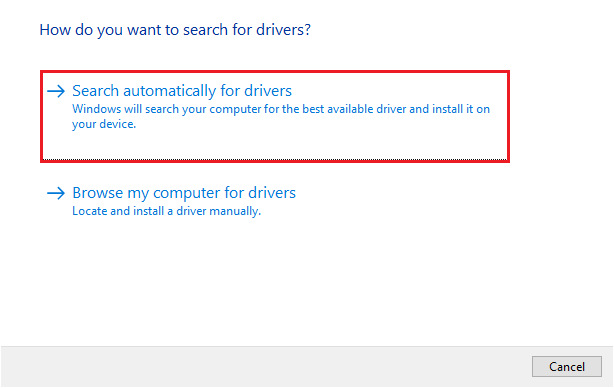
Acum, cu funcționalitatea Windows încorporată, Managerul de dispozitive va începe să caute driverele cele mai potrivite și, mai târziu, le va instala și automat. Odată ce procesul este finalizat, utilizatorii sunt așteptați să repornească computerul pentru a valida modificările efectuate recent.
Metodele discutate mai sus pot fi predispuse la erori și consumatoare de timp pentru a descărca utilitarul pentru driverul Intel Chipset, în special pentru cei începători. Prin urmare, vă recomandăm să utilizați metoda discutată mai jos pentru a efectua aceeași sarcină.
Citiți și: Problema driverului audio Intel High Definition (HD) pe Windows 10 [FIXAT]
Metoda 3: Instalați și actualizați automat driverele Intel Chipset prin Bit Driver Updater
Există o multitudine de instrumente de actualizare a driverelor disponibile pe piață pentru a facilita această sarcină de descărcare și actualizare a driverelor de dispozitiv. Cu toate acestea, nu toate sunt sigure de utilizat, dar din toate acestea, Bit Driver Updater merită încercat.
Este unul dintre cele mai puternice instrumente pentru a efectua actualizări de drivere, ușor și rapid. Milioane de utilizatori de pe tot globul și-au arătat sprijinul și încă se bazează pe el. Nu numai pentru actualizarea driverelor, dar este o soluție perfectă pentru îmbunătățirea performanței întregului tău computer. Iată un tutorial pas cu pas pentru a descărca și actualiza driverele de chipset Intel prin Bit Driver Updater:
Pasul 1: Faceți clic pe butonul de descărcare de mai jos pentru a obține fișierul de configurare al Bit Driver Updater .
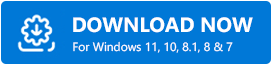
Pasul 2: Rulați fișierul de configurare și urmați instrucțiunile de pe ecran pentru a finaliza procesul de instalare a software-ului.
Pasul 3: După aceea, lansați programul de actualizare a driverelor pe sistemul dvs. și așteptați ca acesta să finalizeze procesul de scanare pe computer.
Notă: De obicei, Bit Driver Updater recunoaște automat versiunea sistemului de operare Windows și, în consecință, începe să caute actualizări de drivere compatibile. Dar, în unele cazuri rare, nu începe de la sine. Dacă acesta este cazul, atunci va trebui să rulați scanarea manual făcând un clic pe butonul Scanare din panoul de meniu din stânga, așa cum se arată mai jos.
Pasul 4: Acum, puteți fie actualiza driverele de dispozitiv unul câte unul sau doar cu un clic al mouse-ului. Pentru a actualiza driverele de dispozitiv cu un singur clic, va trebui să faceți un clic pe butonul Actualizați toate .
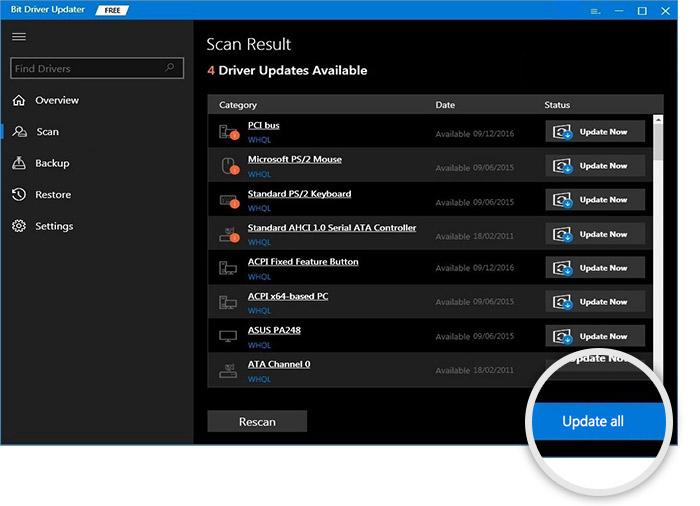
Vedeți, în câțiva pași, puteți actualiza toate driverele Windows învechite de pe computer. Programul de actualizare a driverelor are câteva instrumente încorporate care includ un expert pentru backup și restaurare automată, programator de scanare și un optimizator de sistem. De asemenea, oferă asistență tehnică live 24/7 și o garanție de rambursare a banilor de 60 de zile. Cu toate acestea, merită remarcat faptul că aceste funcții sunt disponibile numai în versiunea premium a Bit Driver Updater.
Citiți și: Remediați driverul ITBM (Descărcare Intel Turbo Boost) nu este disponibil
Descărcarea și actualizarea driverului Intel Chipset: gata
Astfel, se pot descărca și actualiza cu ușurință driverele de chipset Intel pe PC Windows 10, 8, 7. Prin acest ghid, am adus în discuție cele mai bune metode de a găsi cele mai potrivite drivere pentru chipset Intel.
A fost util acest ghid de instalare? Spune-ne în comentariile de mai jos. De asemenea, anunțați-ne dacă mai aveți întrebări sau sugestii în legătură cu acestea.
În cele din urmă, înainte de a pleca, abonați-vă la buletinul nostru informativ pentru mai multe scrieri informative. De asemenea, puteți rămâne în contact cu noi prin Facebook, Twitter, Instagram și Pinterest.